Herramientas de solución de problemas móviles
Mobile Troubleshooting Tools es una función de seguimiento de errores utilizada en los binarios generados por Veritran, disponible para aplicaciones móviles iOS y Android. Se conecta con la integración de Firebase Crashlytics para registrar información sobre problemas fatales y no fatales (NFI) que podrían afectar la experiencia del usuario con la aplicación.
La solución de problemas establece migas de pan predeterminadas, o registros, que le permiten rastrear la ruta de los usuarios en una aplicación antes de que se bloquee o muestre un error. También captura ID de sesión con información sobre el usuario y su dispositivo, lo que es útil para analizar y reproducir el problema. La información recopilada se muestra en Crashlytics.
Nota
Firebase Crashlytics puede no estar implementado en su entorno o habilitado para todos sus clientes. Ponte en contacto con tu administrador para obtener ayuda.
Prerrequisitos
Para utilizar Mobile Troubleshooting Tools en tu app, necesitas tener Crashlytics integrado con un proyecto en ejecución. Consulte la documentación de Crashlytics y póngase en contacto con su administrador si necesita ayuda con este paso.
Habilitar herramientas de solución de problemas móviles en aplicaciones
Para habilitar Mobile Troubleshooting Tools, primero debe agregar el Firebase SDK en Mobile Builder y, a continuación, agregar el Troubleshooting JSON como parámetro global en Studio. Para hacerlo, siga estos pasos:
Accede a Mobile Builder y dirígete a la sección Applications.
Busque la aplicación en la lista. Puede utilizar los filtros de cliente y entorno encima de la lista de aplicaciones para reducirla. Haga clic en Acciones (icono vertical de tres puntos a la derecha) > Editar para abrir la página Editar aplicación.
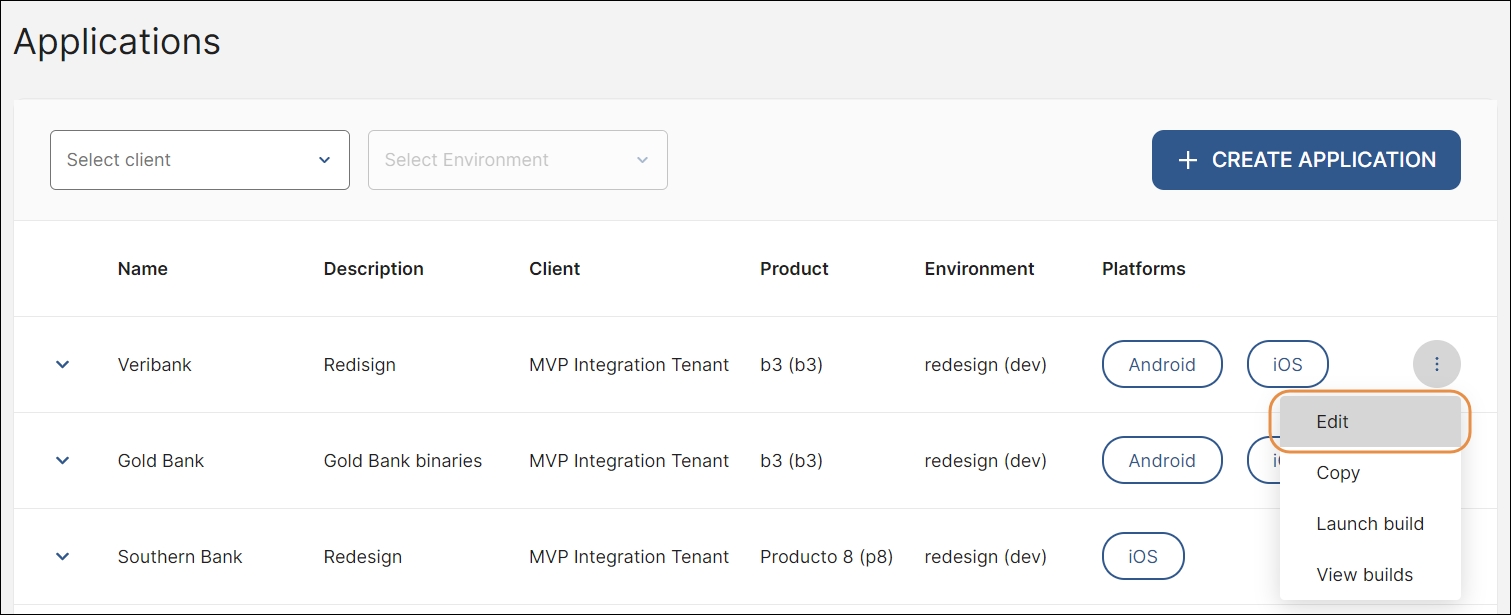
Busca la sección de SDK en la parte inferior de la página Edit app y haz clic en + ADD SDK.
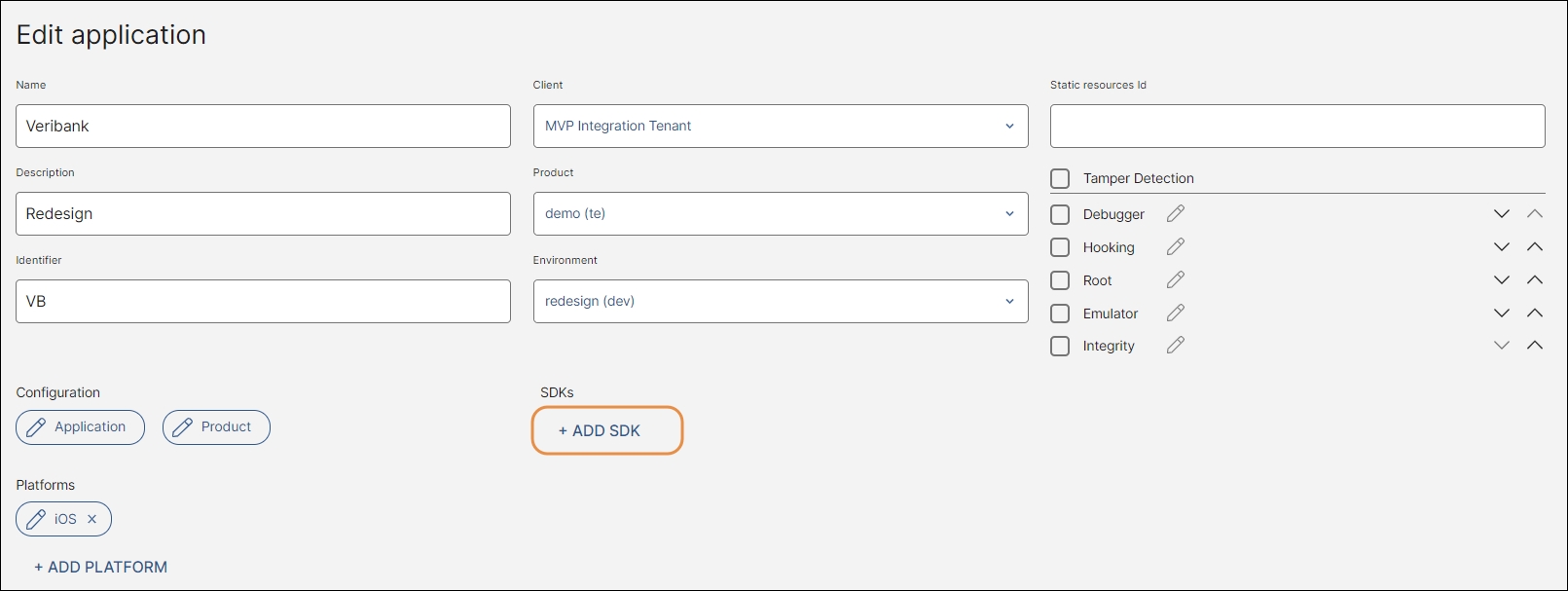
En el panel que se abre, complete la información requerida como se explica en la tabla a continuación.
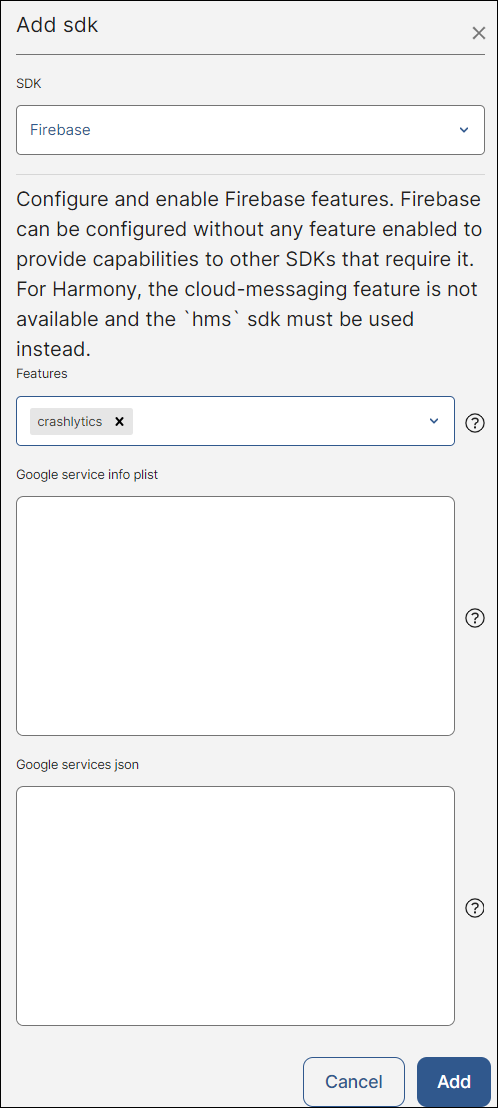
SDK
Haz clic en la flecha hacia abajo para abrir la lista SDK y selecciona Firebase.
Features
Haz clic en la flecha hacia abajo para abrir las funciones y selecciona Analytics.
Google service info plist
Descarga el archivo .plist generado en Firebase para la versión de iOS de tu app y pega su contenido en este campo.
Google services json
Descarga el archivo .json generado en Firebase para la versión de Android de tu app y pega su contenido en este campo.
Haz clic en Add para terminar con el proceso y cierra el panel Add SDK.
En la página de Edit app, haz clic en Save para aplicar los cambios que realizaste a tu app.
Nota
Algunos entornos pueden tener este SDK habilitado de forma predeterminada. Si tienes dudas, ponte en contacto con tu administrador.
Una vez que haya agregado el SDK, puede generar la compilación de su aplicación. Consulte Mobile Builder si necesita más información sobre este último paso.
Accede a Studio, navega hasta tu sucursal y ve a General > Parámetros
Haga clic en + Nuevo parámetro.
Complete la información requerida como se explica en la tabla a continuación:

Id
Introduzca TROUBLESHOOTING_CONFIGURATION.
Description
Introduzca una descripción de su nuevo parámetro global.
Type
Haga clic en la flecha hacia abajo y seleccione String.
Value
Añade la configuración JSON. Lea Configuración JSON para aprender a personalizarlo según sus necesidades.
{"default":{"allowNFI":["CRITICAL","WARNING","INFO","MISSING_RESOURCES","CUSTOM"],"allowBreadcrumbs":["LAUNCH","CONFIGURATION","VIEW","PROCESS","CALL_API","INFO","EXCEPTION","CUSTOM"],"toolsDefault":["FIREBASE_CRASHLYTICS"]},"overrideImplementation":[{"tool":"FIREBASE_CRASHLYTICS","allowNFI":["CRITICAL","WARNING","CUSTOM"],"allowBreadcrumbs":["LAUNCH","PROCESS","CALL_API","CUSTOM"]}]}{"default":{"allowNFI":["CRITICAL","WARNING","INFO","MISSING_RESOURCES","CUSTOM"],"allowBreadcrumbs":["LAUNCH","CONFIGURATION","VIEW","PROCESS","CALL_API","INFO","EXCEPTION","CUSTOM"],"toolsDefault":["FIREBASE_CRASHLYTICS"]},"overrideImplementation":[{"tool":"FIREBASE_CRASHLYTICS","allowNFI":["CRITICAL","WARNING","CUSTOM"],"allowBreadcrumbs":["LAUNCH","PROCESS","CALL_API","CUSTOM"]}]}Scope
Seleccione Global.
Haga clic en Guardar para finalizar.
Nota
Algunos entornos pueden incluir este parámetro global de forma predeterminada. Si tienes dudas, ponte en contacto con tu administrador.
Una vez que haya completado estos pasos, puede comenzar a rastrear las migas de pan, los problemas no fatales y las propiedades de sesión con Crashlytics.